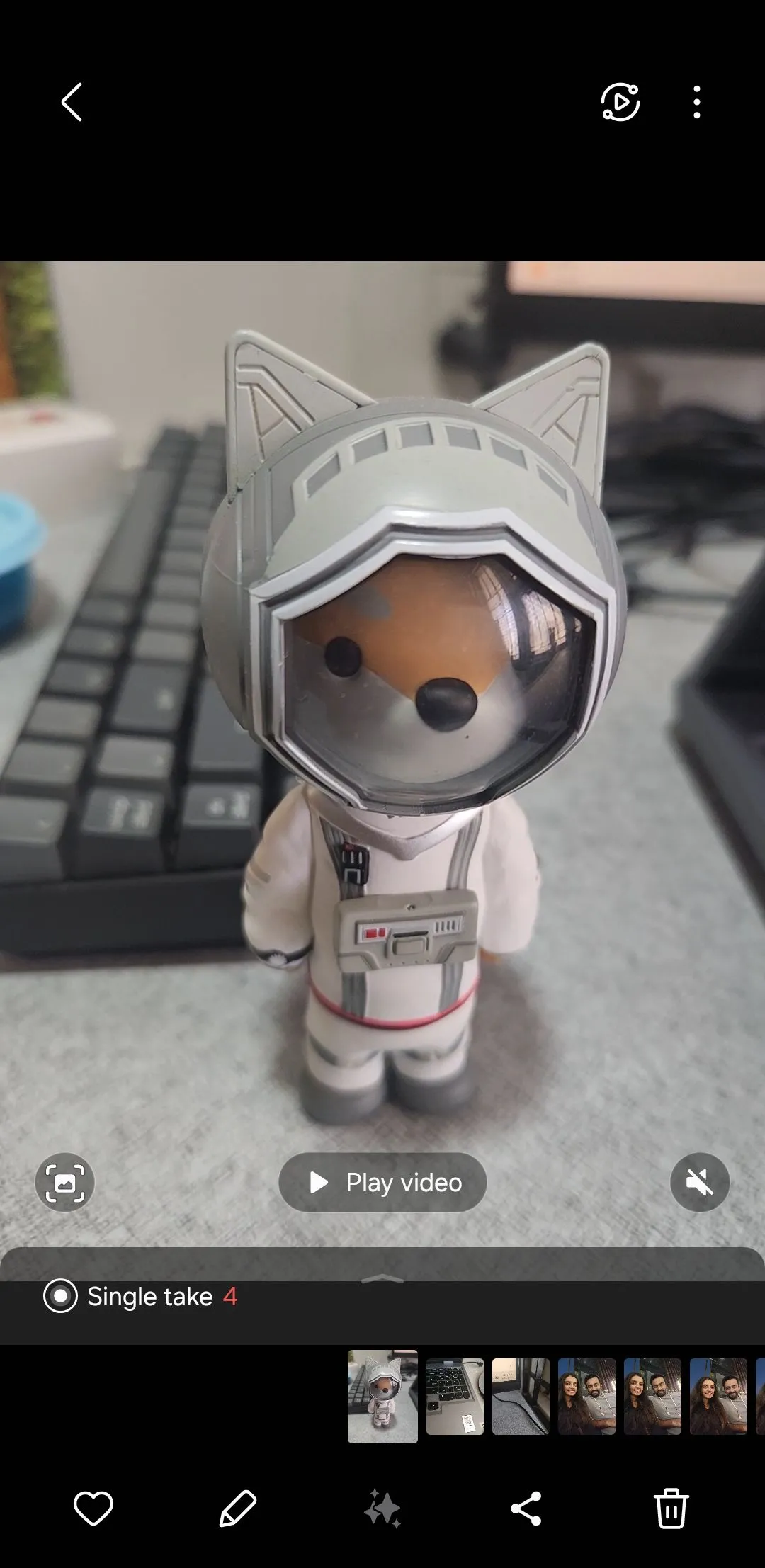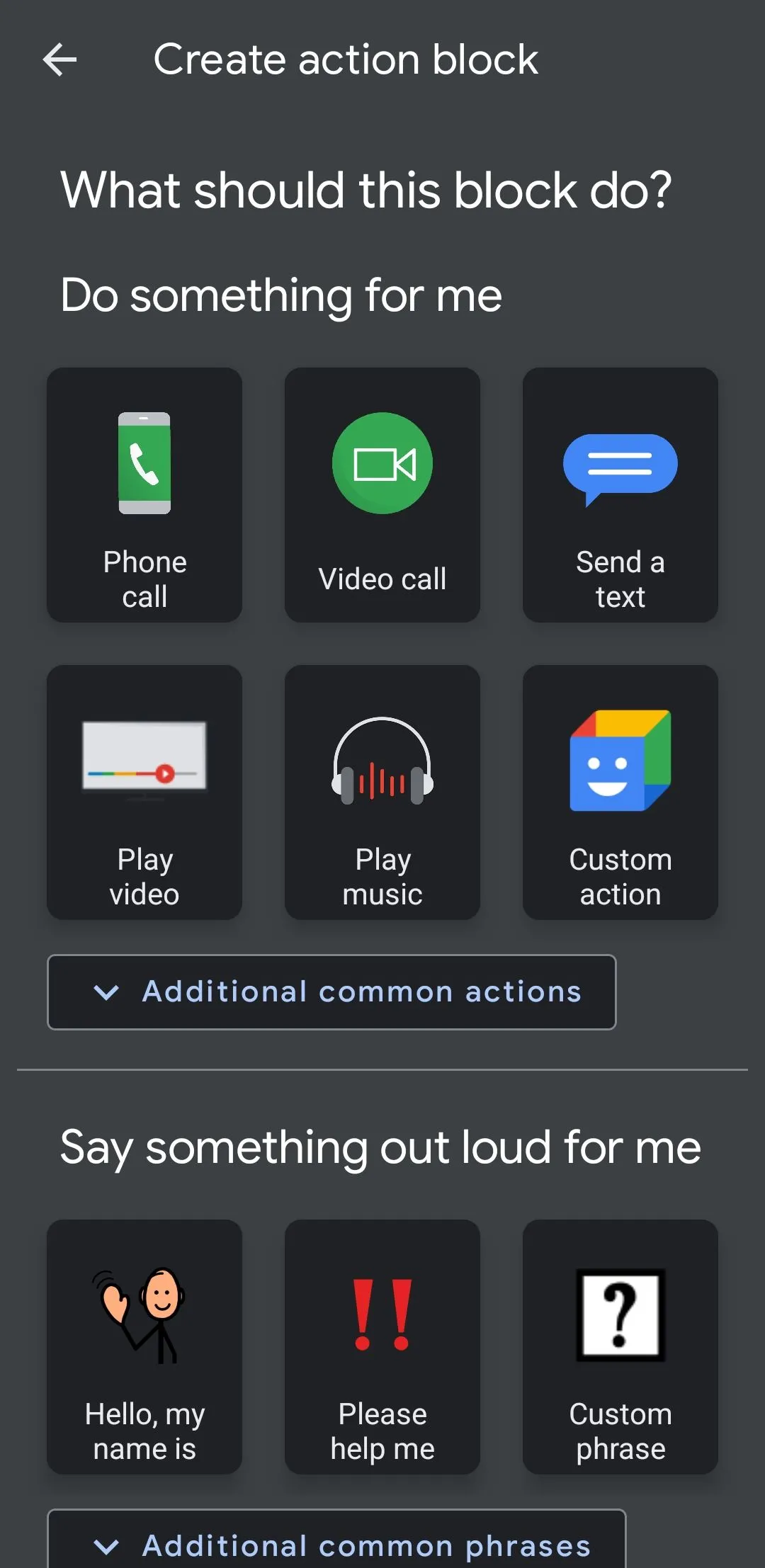Việc điện thoại bị đánh cắp không chỉ đồng nghĩa với việc mất đi thiết bị quý giá, mà dữ liệu cá nhân của bạn còn có nguy cơ rơi vào tay kẻ xấu. Tuy nhiên, nếu bạn đang sử dụng điện thoại Galaxy, có một tin tốt: Samsung đã tích hợp nhiều tính năng mạnh mẽ để giúp bảo vệ thiết bị và dữ liệu của bạn trong trường hợp không may bị mất hoặc đánh cắp. Với bản cập nhật One UI 7 mới nhất, Samsung đã nâng tầm các giải pháp bảo mật, mang đến một hệ thống phòng thủ đa lớp, giúp người dùng an tâm hơn. Bài viết này sẽ đi sâu vào các tính năng bảo vệ chống trộm tiên tiến của Samsung và hướng dẫn bạn cách kích hoạt chúng để tối ưu hóa an toàn cho chiếc điện thoại Galaxy của mình.
Hệ Thống Bảo Vệ Chống Trộm Đa Lớp Của Samsung
Samsung đã nâng cấp đáng kể khả năng bảo vệ trên các điện thoại Galaxy với bản cập nhật One UI 7. Bản cập nhật này giới thiệu ba tính năng chính thuộc nhóm Bảo vệ chống trộm (Theft Protection): Khóa Phát hiện trộm (Theft Detection Lock), Khóa thiết bị ngoại tuyến (Offline Device Lock) và Khóa từ xa (Remote Lock). Ngoài ra, còn có hai tính năng Chống cướp (Anti-Robbery) là Kiểm tra danh tính (Identity check) và Trì hoãn bảo mật (Security Delay). Tất cả các tính năng này hoạt động song song để bảo vệ dữ liệu của bạn nếu điện thoại bị đánh cắp.
Điều làm cho phương pháp tiếp cận này trở nên nổi bật là tính chất đa lớp của nó. Vì có nhiều tính năng hoạt động ở các cấp độ khác nhau, kẻ trộm sẽ cần phải vượt qua nhiều rào cản trước khi có thể truy cập dữ liệu của bạn. Điều này thường đủ để ngăn chặn chúng hoặc ít nhất là cung cấp cho bạn đủ thời gian để khóa hoặc xóa sạch tất cả dữ liệu trên điện thoại từ xa.
Samsung không phải là nhà sản xuất điện thoại duy nhất cung cấp các tính năng bảo vệ chống trộm trên thiết bị của mình. Google cũng đã giới thiệu nhiều tính năng bảo vệ chống trộm tương tự trên điện thoại Pixel như một phần của bản phát hành Android 15 năm 2024.
Tính Năng Khóa Phát Hiện Trộm (Theft Detection Lock)
Khóa Phát hiện trộm là một tính năng được hỗ trợ bởi AI, cung cấp khả năng bảo vệ theo thời gian thực chống lại việc trộm điện thoại khi bạn ở nơi công cộng. Nó dựa vào công nghệ máy học và dữ liệu từ các cảm biến chuyển động của điện thoại để phát hiện các chuyển động liên quan đến trộm cắp, chẳng hạn như khi ai đó cố giật điện thoại của bạn và bỏ chạy. Ngay khi tính năng này phát hiện một chuyển động đáng ngờ, nó sẽ ngay lập tức khóa màn hình điện thoại để ngăn kẻ trộm sử dụng hoặc truy cập dữ liệu cá nhân của bạn.
Lưu ý rằng Khóa Phát hiện trộm sẽ không kích hoạt nếu điện thoại của bạn được kết nối với mạng Wi-Fi ổn định hoặc thiết bị Bluetooth. Tuy nhiên, nếu nó vô tình bị kích hoạt, bạn có thể mở khóa màn hình bằng dữ liệu sinh trắc học, mã PIN hoặc hình vẽ khóa như bình thường.
Tính Năng Khóa Thiết Bị Ngoại Tuyến (Offline Device Lock)
Khóa thiết bị ngoại tuyến sẽ tự động khóa màn hình điện thoại của bạn nếu nó bị ngắt kết nối khỏi internet trong một khoảng thời gian dài. Sau khi được bật, tính năng này sẽ kích hoạt khi kẻ trộm cố gắng vô hiệu hóa kết nối để cắt đứt khả năng theo dõi hoặc khóa từ xa. Khi kẻ đột nhập bật chế độ máy bay hoặc tắt dữ liệu di động/Wi-Fi, điện thoại sẽ phát hiện mất kết nối và tự động khóa màn hình sau một thời gian.
Samsung chưa nêu rõ khoảng thời gian sau khi mất kết nối thì tính năng Khóa thiết bị ngoại tuyến sẽ kích hoạt, cũng như không có cách nào để cấu hình thời gian này. Hãng chỉ đề cập rằng tính năng này có thể khóa màn hình tối đa hai lần một ngày.
Tính Năng Khóa Từ Xa (Remote Lock)
Khóa từ xa đã có sẵn trên các điện thoại Galaxy trong một thời gian. Tuy nhiên, với bản cập nhật One UI 7, nó đã được nâng cấp để hoạt động cùng với các tính năng Bảo vệ chống trộm khác. Hơn nữa, nó trở nên mạnh mẽ và dễ sử dụng hơn nhiều.
Tính năng này rất hữu ích sau khi thiết bị của bạn bị mất hoặc bị đánh cắp. Với nó, bạn có thể khóa điện thoại bị đánh cắp từ xa ở bất cứ đâu. Ngay sau khi bạn thực hiện, nó sẽ chặn ngay lập tức quyền truy cập vào điện thoại và dữ liệu của bạn.
Việc bật tính năng Khóa từ xa đảm bảo dữ liệu trên thiết bị của bạn vẫn an toàn, ngay cả khi các biện pháp khác như Khóa Phát hiện trộm và Khóa thiết bị ngoại tuyến không thành công.
Tính Năng Kiểm Tra Danh Tính (Identity Check)
Kiểm tra danh tính bổ sung một lớp bảo vệ nữa cho điện thoại Galaxy của bạn. Nó ngăn chặn các thay đổi trái phép đối với các cài đặt nhạy cảm, chẳng hạn như mật khẩu tài khoản Samsung, phương thức khóa màn hình hoặc trạng thái Find My Mobile trong SmartThings Find. Bằng cách đó, ngay cả khi kẻ trộm biết mã PIN, mật khẩu hoặc hình vẽ khóa của bạn, chúng cũng không thể thay đổi bất kỳ cài đặt nào, vì điện thoại sẽ yêu cầu xác thực bằng sinh trắc học khi chúng cố gắng truy cập các cài đặt được bảo vệ.
Hơn nữa, nếu kẻ trộm cố gắng đặt lại dữ liệu sinh trắc học, tính năng Trì hoãn bảo mật (Security Delay) sẽ kích hoạt và áp dụng thời gian chờ một giờ trước khi bất kỳ thay đổi nào có hiệu lực. Điều này giúp bạn có thêm thời gian để khóa điện thoại bị đánh cắp từ xa.
Hướng Dẫn Kích Hoạt Các Tính Năng Bảo Vệ Chống Trộm Trên Điện Thoại Galaxy Của Bạn
Việc kích hoạt các công cụ bảo vệ chống trộm này trên điện thoại Galaxy của bạn rất dễ dàng, và đáng để bạn dành chút thời gian thực hiện khi điện thoại vẫn còn an toàn.
Mở ứng dụng Cài đặt và chọn Bảo mật và quyền riêng tư. Chạm vào Bảo vệ thiết bị thất lạc và chọn Bảo vệ chống trộm từ trang tiếp theo. Tại đây, bạn sẽ thấy tất cả các tính năng Bảo vệ chống trộm. Bạn có thể chạm vào biểu tượng chữ i ở góc trên cùng bên phải để tìm hiểu thêm về chúng.
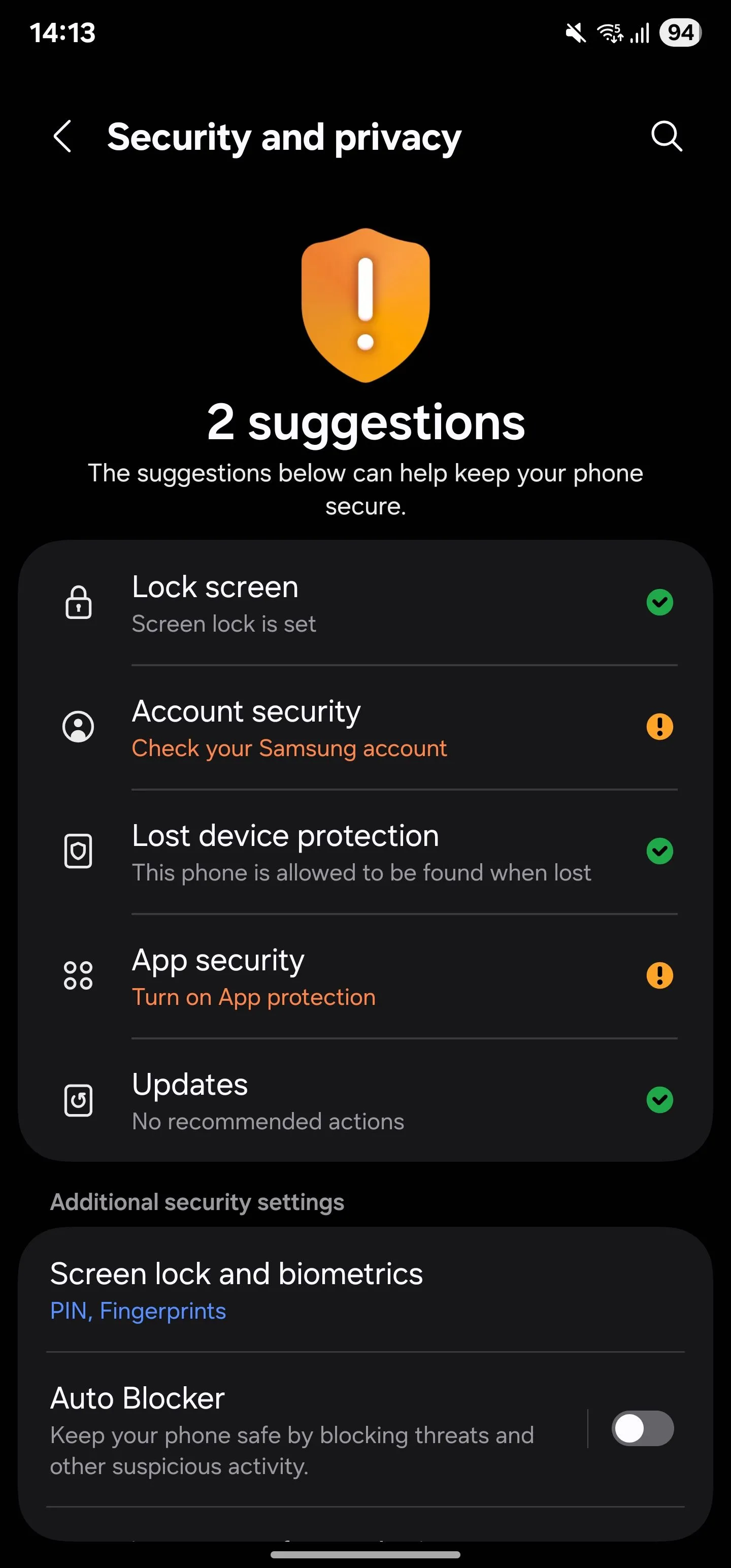 Giao diện cài đặt "Bảo mật và quyền riêng tư" trên điện thoại Samsung Galaxy.
Giao diện cài đặt "Bảo mật và quyền riêng tư" trên điện thoại Samsung Galaxy.
Bắt đầu bằng cách kích hoạt Kiểm tra danh tính. Chọn Kiểm tra danh tính trên trang Bảo vệ chống trộm và bật công tắc trên trang tiếp theo. Bạn sẽ thấy một trang mô tả với danh sách kiểm tra. Hãy đảm bảo tất cả các mục được đánh dấu xanh. Nếu không, hãy cấu hình chúng trước. Sau đó, chạm vào nút Bật ở dưới cùng. Nếu được nhắc, hãy nhấn Bật để kích hoạt dịch vụ định vị.
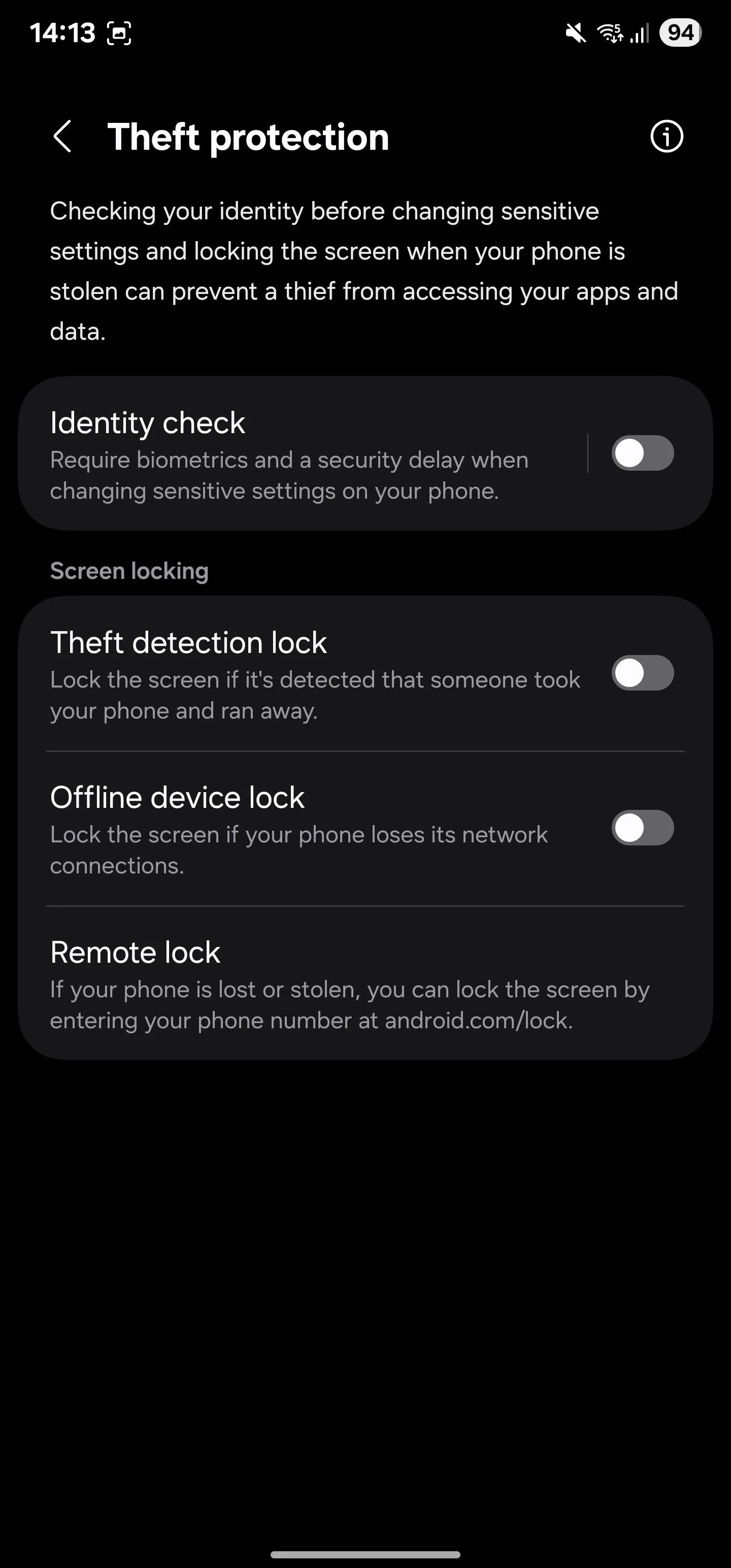 Trang cài đặt "Bảo vệ chống trộm" với các tùy chọn tính năng của Samsung.
Trang cài đặt "Bảo vệ chống trộm" với các tùy chọn tính năng của Samsung.
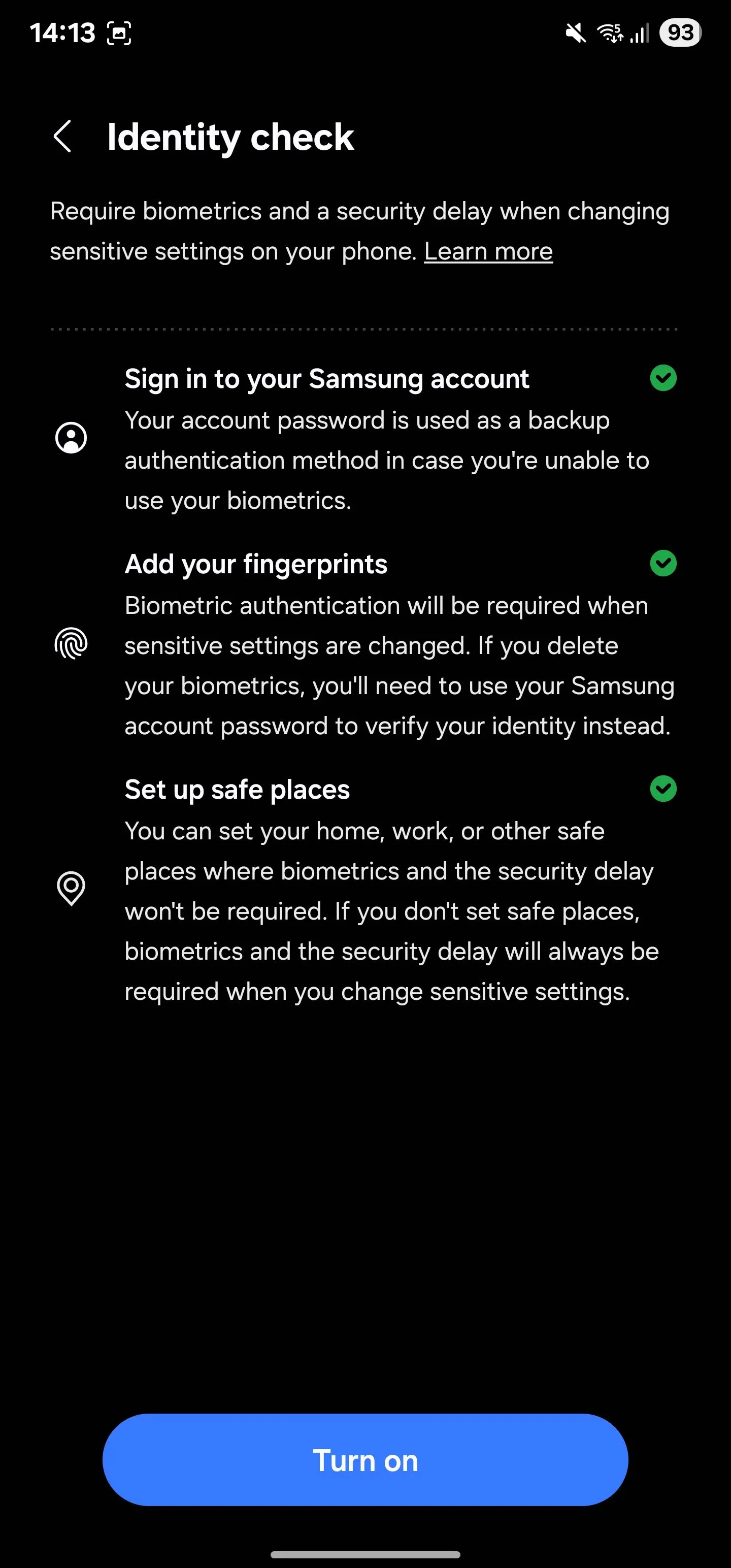 Danh sách kiểm tra để kích hoạt tính năng "Kiểm tra danh tính" trên điện thoại Galaxy.
Danh sách kiểm tra để kích hoạt tính năng "Kiểm tra danh tính" trên điện thoại Galaxy.
Bây giờ, chạm vào Địa điểm an toàn trên trang Kiểm tra danh tính. Xác thực bản thân bằng sinh trắc học hoặc mã PIN. Nhấn vào nút dấu cộng (+) ở góc trên cùng bên phải, chọn nhãn phù hợp cho địa chỉ, chọn đúng vị trí và nhấn Lưu.
Nếu bạn có kết nối Wi-Fi tại đây, bạn có thể thêm nó để điện thoại của bạn nhận ra rằng bạn đang ở vị trí đó.
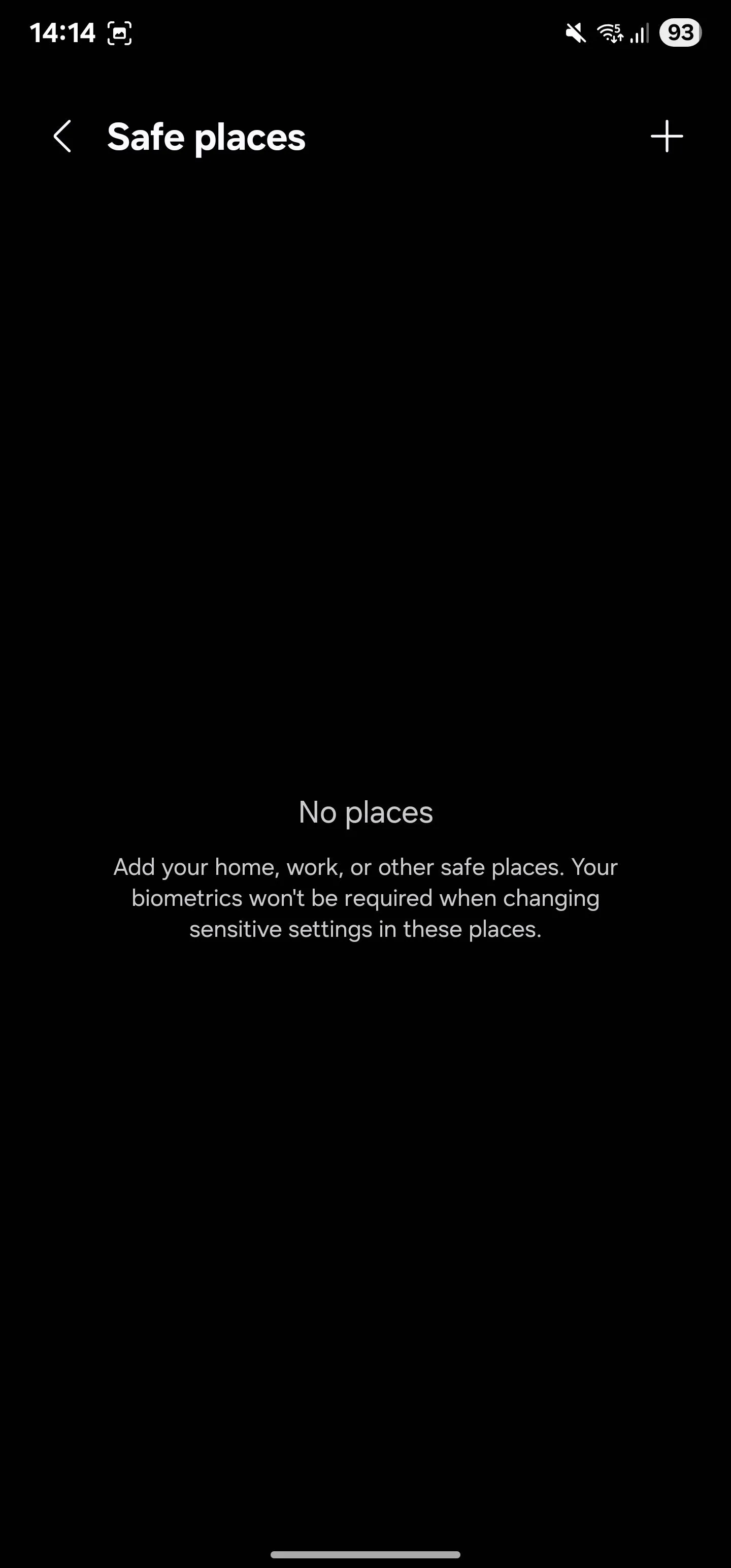 Giao diện "Địa điểm an toàn" trong cài đặt Kiểm tra danh tính, cho phép thêm vị trí tin cậy.
Giao diện "Địa điểm an toàn" trong cài đặt Kiểm tra danh tính, cho phép thêm vị trí tin cậy.
Không giống như Kiểm tra danh tính, việc kích hoạt Khóa Phát hiện trộm và Khóa thiết bị ngoại tuyến chỉ cần một lần chạm. Đối với mỗi tính năng, hãy chạm vào công tắc bên cạnh tên của nó và chạm vào nút Bật trên lời nhắc xác nhận.
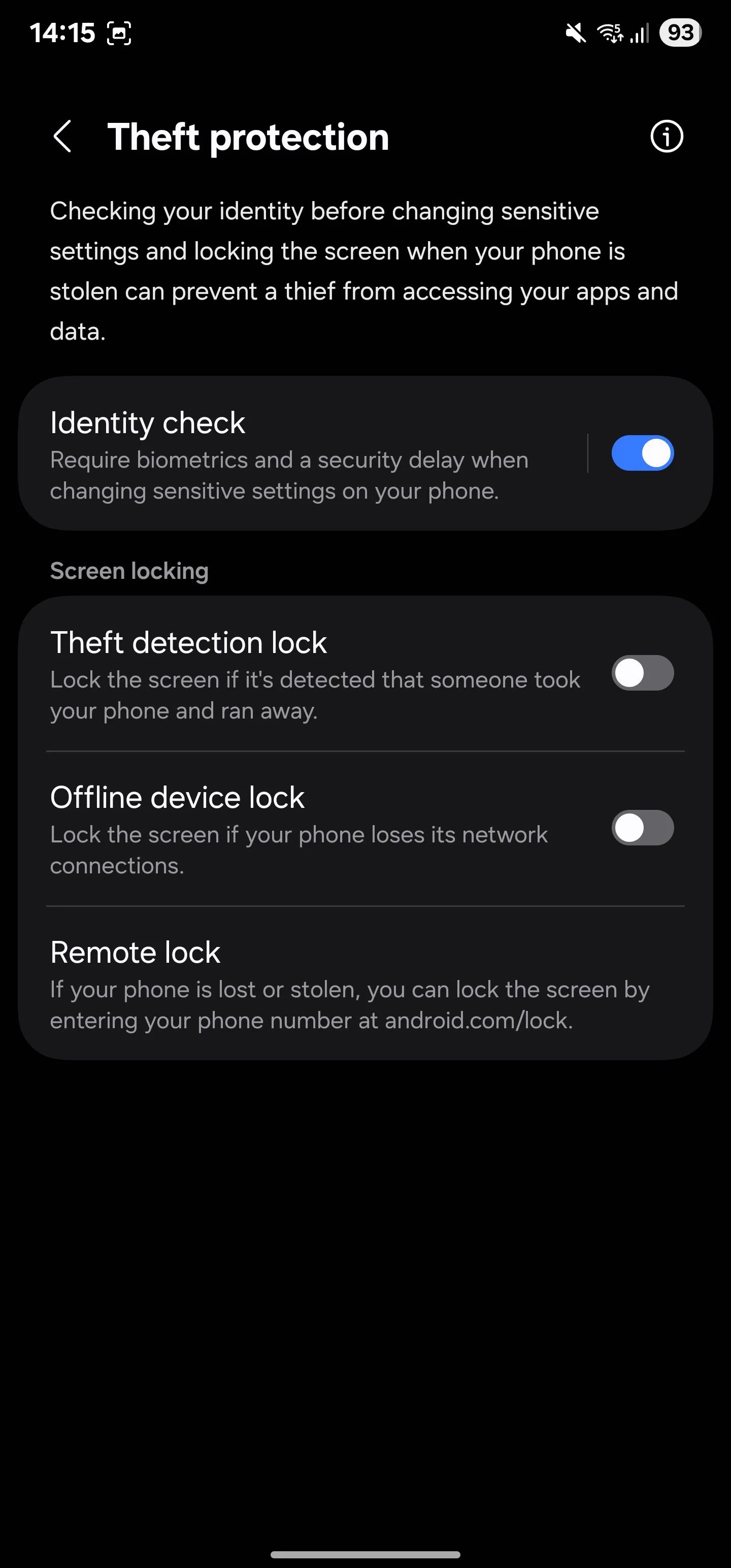 Trang cài đặt "Bảo vệ chống trộm" với tính năng "Kiểm tra danh tính" đã được bật.
Trang cài đặt "Bảo vệ chống trộm" với tính năng "Kiểm tra danh tính" đã được bật.
Cuối cùng, để kích hoạt Khóa từ xa, chọn Khóa từ xa trên trang Bảo vệ chống trộm và bật công tắc trên trang tiếp theo.
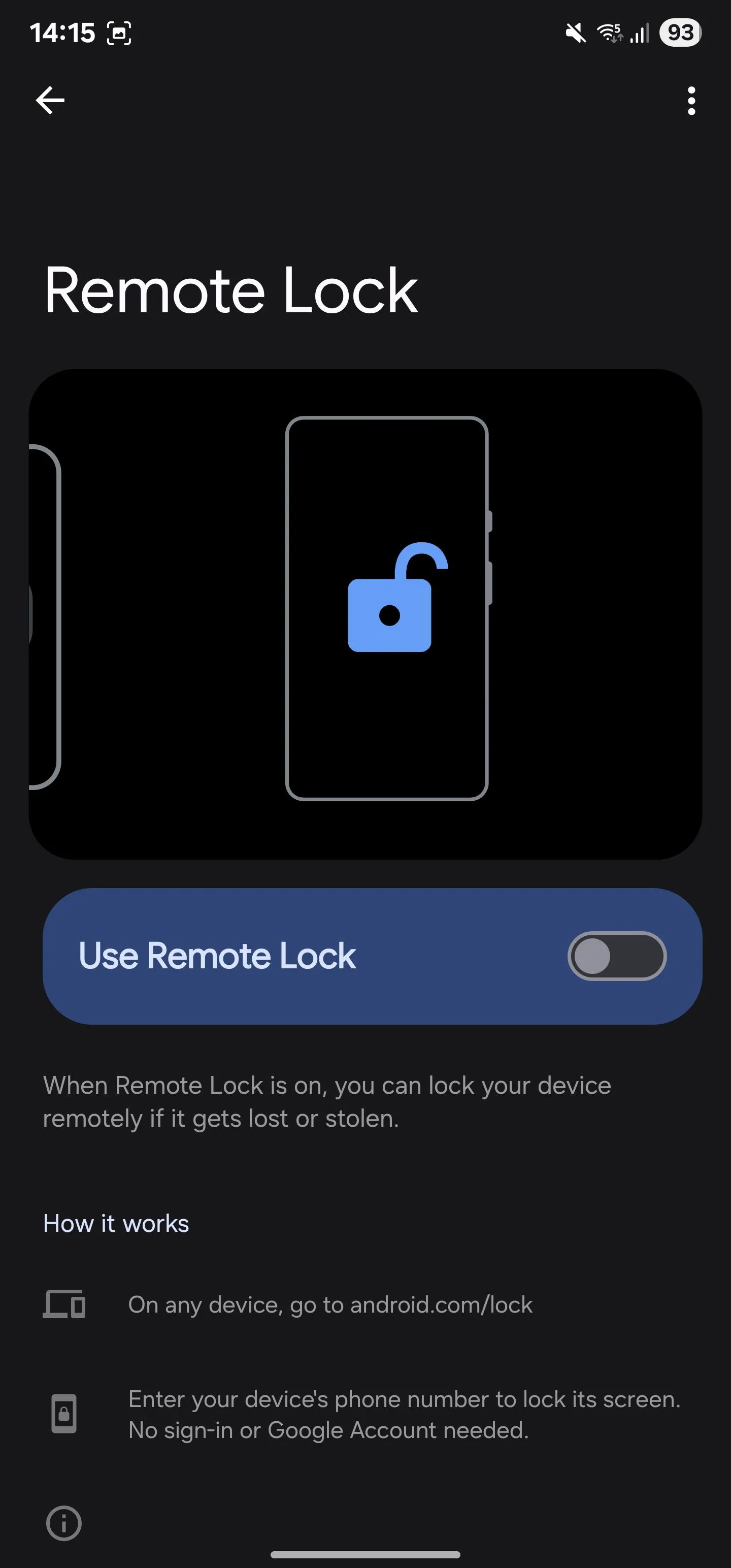 Tính năng "Khóa từ xa" đang ở trạng thái tắt trên điện thoại Samsung Galaxy.
Tính năng "Khóa từ xa" đang ở trạng thái tắt trên điện thoại Samsung Galaxy.
Mất điện thoại là một sự kiện đáng sợ với những hậu quả khó lường. Tuy nhiên, với các biện pháp chủ động đã nêu trên, bạn có thể giảm thiểu đáng kể nguy cơ truy cập trái phép vào điện thoại và ngăn chặn dữ liệu của mình rơi vào tay kẻ xấu. Bên cạnh những tính năng này, còn có một số biện pháp khác bạn có thể thực hiện để bảo vệ chặt chẽ điện thoại thông minh của mình chống lại nạn trộm cắp.